 |
|
Оформлення сторінок
Текст Word автоматично розбивається на сторінки, якщо увімкнута опція фоновая разбивка на страницы (Background Repagination)на вкладці Общие (General)діалогового вікна Параметры (Options),причому в режимі перегляду Разметка страницы (Page Layout)це робиться завжди. Почати введення тексту з нової сторінки можна за допомогою команди Вставка/Разрыв (Insert/Break)і вибору опції новую страницу (Page Break)або натисканням комбінації клавіш Ctrl+Enter.
Параметри сторінок задають за допомогою команди Файл/ Параметры страницы (File/Page Setup),яка відкриває однойменне діалогове вікно з чотирма вкладками: Поля (Margin), Размер бумаги (Paper Size), Источник бумаги (Paper Sourse)і Макет (Layout).
У вкладці Поля (Margin)(рис. 1) задають розміри полів:
- Верхнєє (Тор), Нижнєє (Bottom), Левое (Left), Правое (Right),- відповідно ліворуч, праворуч, зверху та знизу;
- Переплет (Gutter)- поле підшивки.
У випадку двобічного верстання повинна бути увімкнута опція Зеркальные поля (Mirror Margins),тоді замість лівого і правого полів задаються Внутри (Inside)- внутрішнє та Снаружи (Outside)- зовнішнє.
У рамці от края до колонтитула (From Edge)задають відстань:
- верхнего (Header)- від верхнього краю сторінки до верх
нього краю верхнього колонтитула;
- нижнего (Footer)- від нижнього краю сторінки до нижнього краю нижнього колонтитула.
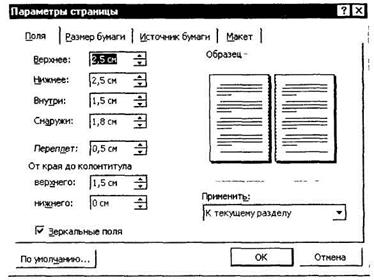
Розміри сторінок та їхню орієнтацію визначають у вкладці Размер бумаги (Paper Size)(рис. 2) вікна Параметры страницы (Page Setup):
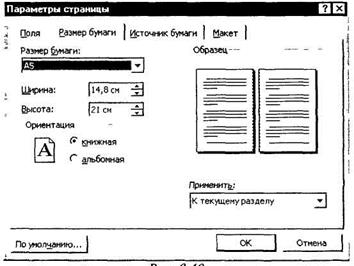 |
- у полі Размер бумаги (Paper Size)треба вибрати формат або задати його самому у полях Ширина (Width)та Высота (Heigth)
- у рамці Ориентация (Orientation)- опцію книжная (Portrait)для поздовжньої орієнтації або альбомная (Landscape)для поперечної.
У вкладці Макет (Layout)(рис. 2)визначають деякі інші параметри сторінок видання. В групі Различать колонтитулы (Header and Footer)задають параметри для колонтитулів:

- опція четных и нечетных страниц (Different Odd and Even)дає змогу задавати різні колонтитули для парних і непарних сторінок;
- опція первой страницы (Different First Page)- окремий колонтитул для першої сторінки.
У полі Вертикальное выравнивание (Vertical Alignment)задають спосіб вертикального вирівнювання тексту:
- По верхнему краю (Тор)- до верхнього краю;
- По центру (Center)- до центру;
- По высоте (Justified)- рівномірно між верхнім та
нижнім краями.Спільним для всіх сторінок діалогового вікна Параметры страницы (Page Setup)є поле Применить (Apply To),де визначають межі дії заданих параметрів:
- Ко всему документу (Whole Document)- в усьому документі;
- К выделенному тексту (Selected Text)- для попередньо виділеного фрагмента;
- До конца документа (This Point Forward)- для тексту, що міститься нижче від курсора;
- К выделенным разделам (Selected Sections)- для виділених розділів;
- К текущему разделу (This Section)- для поточного розділу.
Як завжди, результати внесених змін відображаються у віконці Образец (Preview).
Колонки
У документах Word можна використовувати колонки як однакової, так і різної ширини, причому їх допустима кількість залежить від розмірів сторінки. Текст послідовно заповнює колонки зліва направо.
Для швидкого створення колонок слід виділити фрагмент тексту, натиснути на піктограму Колонки текста (Columns)панелі інструментів Стандартная (Standard)і, не відпускаючи лівої кнопки миші, вибрати потрібну кількість колонок. Для точного задания параметрів колонок використовують діалогове вікно Колонки (Columns)(рис. 3), яке активізується командою Формат/Колонки (Format/Columns),і де у рамці Тип (Presets)можна вибрати один із п'яти готових варіантів. Можна створити колонки самому, задавши:
ü
 |
у полі Число колонок (Number of columns)- їх кількість;
ü у полі Ширина (Width)- ширину колонок;
ü у полі Промежуток (Spacing)- відстані між ними.
Якщо увімкнута опція колонки одинаковой ширины (Equal column width),всі колонки будуть однаковими. Опція Разделитель (Line between)керує виведенням вертикальної лінії між колонками, а в полі Применить (Apply to)визначають межі дії параметрів. Якщо команда стосувалась виділеного Фрагмента тексту, то він оформляється в окремий розділ.
Під час роботи з документом перейти до нової колонки можна за допомогою команди Вставка/Разрыв (Insert/Break), у цьому випадку в діалоговому вікні Разрыв (Break)потрібно вибрати значення новую колонку (Column break).
Колонтитули
Колонтитули є окремими частинами документа, куди не можна потрапити простим переміщенням курсора миші. Редагують їх за допомогою команди Вид/Колонтитулы (View/ Header and Footer).У цьому випадку відкривається панель інструментів Колонтитулы (Header and Footer)(рис. 6.44),a курсор вводу переміщується в колонтитул активної сторінки.

 У колонтитул можна вводити і там редагувати текст, ілюстрації, таблиці, а також вставляти номер сторінки, кількість сторінок, дату і час за допомогою піктограм Номер страницы (Page Numbers), Число страниц (Number of pages), Дата (Date)і Время (Time)відповідно. Потрібно пам'ятати, що кожен розділ має свій набір колонтитулів, переміщення між якими відбувається за допомогою піктограм Переход к предыдущему (Show Previous)і Переход к следующему (Show Next),а кількість визначається на сторінці Макет (Layout)вікна Параметры страницы (Page Setup).Для перемикання між верхнім та нижнім використовують піктограму Верхний/нижний колонтитул (Switch Between Header and Footer),причому натиснута піктограма Как в предыдущем разделе (Same as Previous)дає змогу використати колонтитул попереднього розділу. Вийти з режиму редагування колонтитула можна, натиснувши на кнопку Закрыть (Close)панелі.
У колонтитул можна вводити і там редагувати текст, ілюстрації, таблиці, а також вставляти номер сторінки, кількість сторінок, дату і час за допомогою піктограм Номер страницы (Page Numbers), Число страниц (Number of pages), Дата (Date)і Время (Time)відповідно. Потрібно пам'ятати, що кожен розділ має свій набір колонтитулів, переміщення між якими відбувається за допомогою піктограм Переход к предыдущему (Show Previous)і Переход к следующему (Show Next),а кількість визначається на сторінці Макет (Layout)вікна Параметры страницы (Page Setup).Для перемикання між верхнім та нижнім використовують піктограму Верхний/нижний колонтитул (Switch Between Header and Footer),причому натиснута піктограма Как в предыдущем разделе (Same as Previous)дає змогу використати колонтитул попереднього розділу. Вийти з режиму редагування колонтитула можна, натиснувши на кнопку Закрыть (Close)панелі.